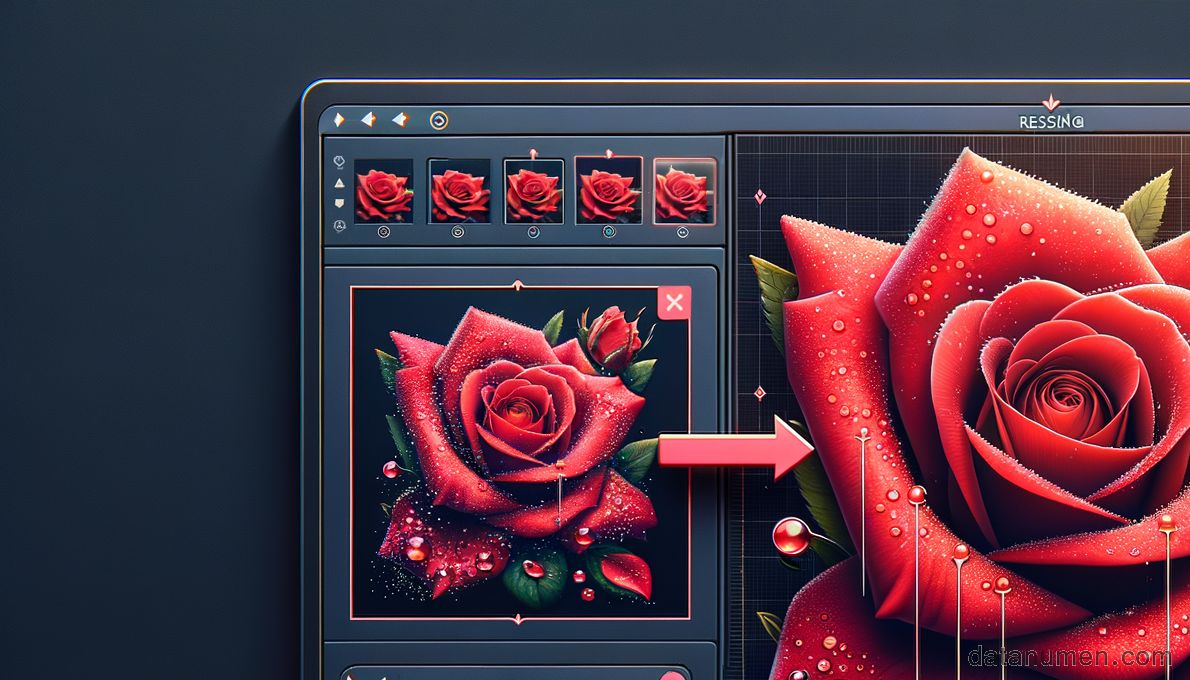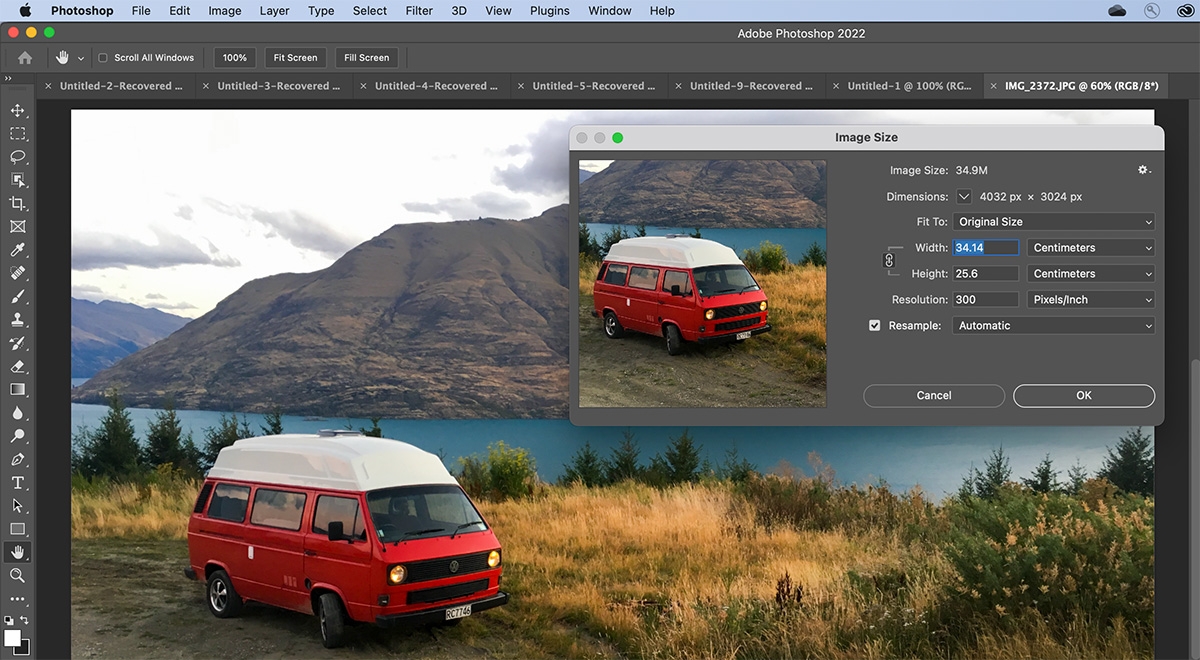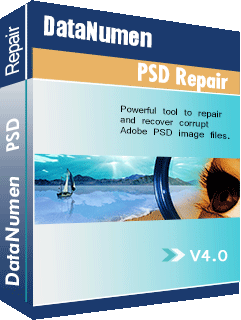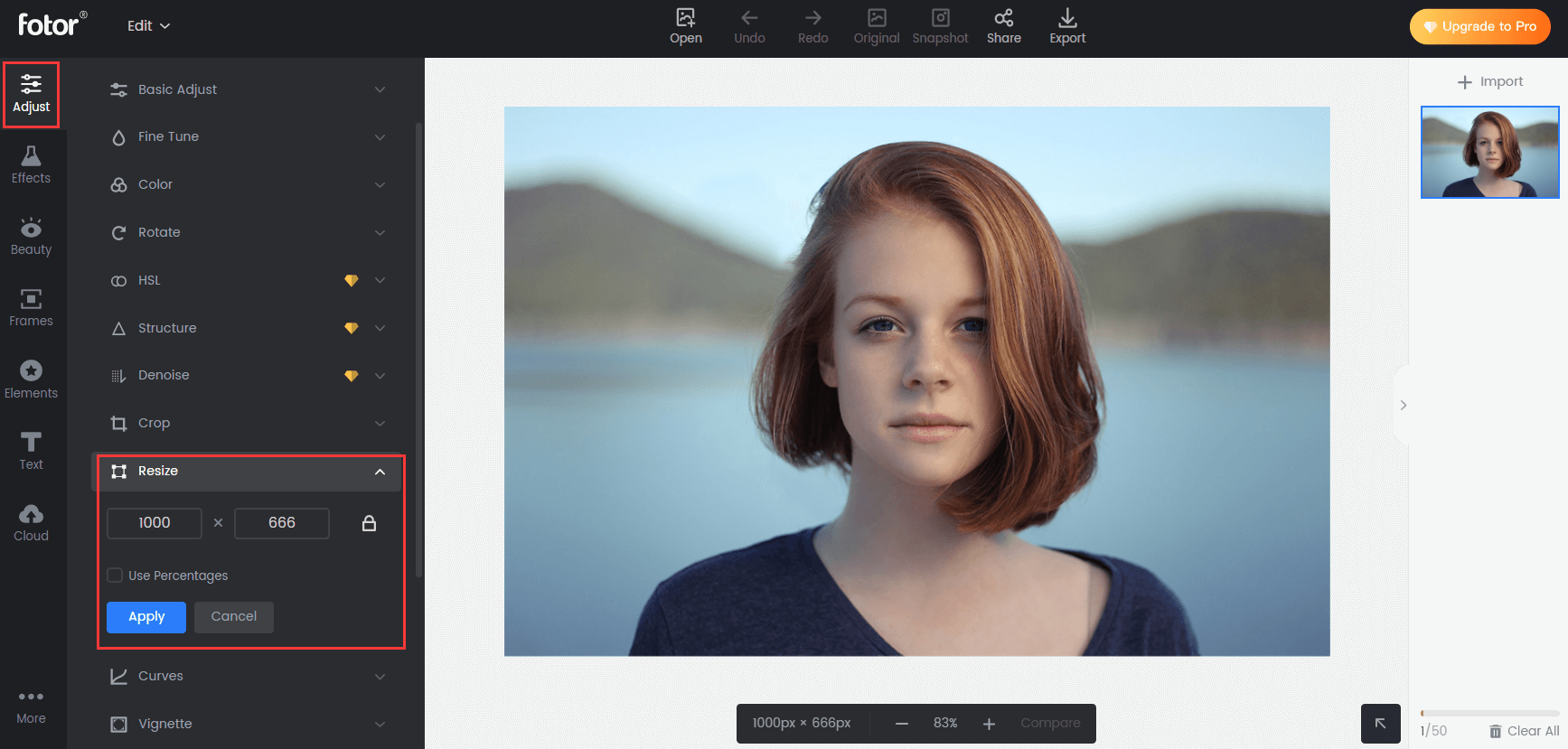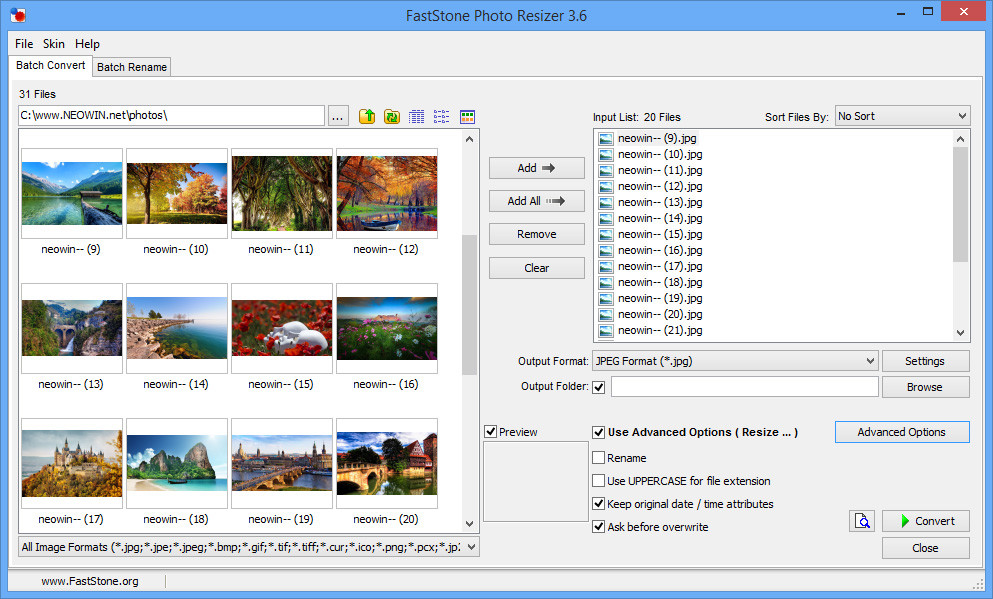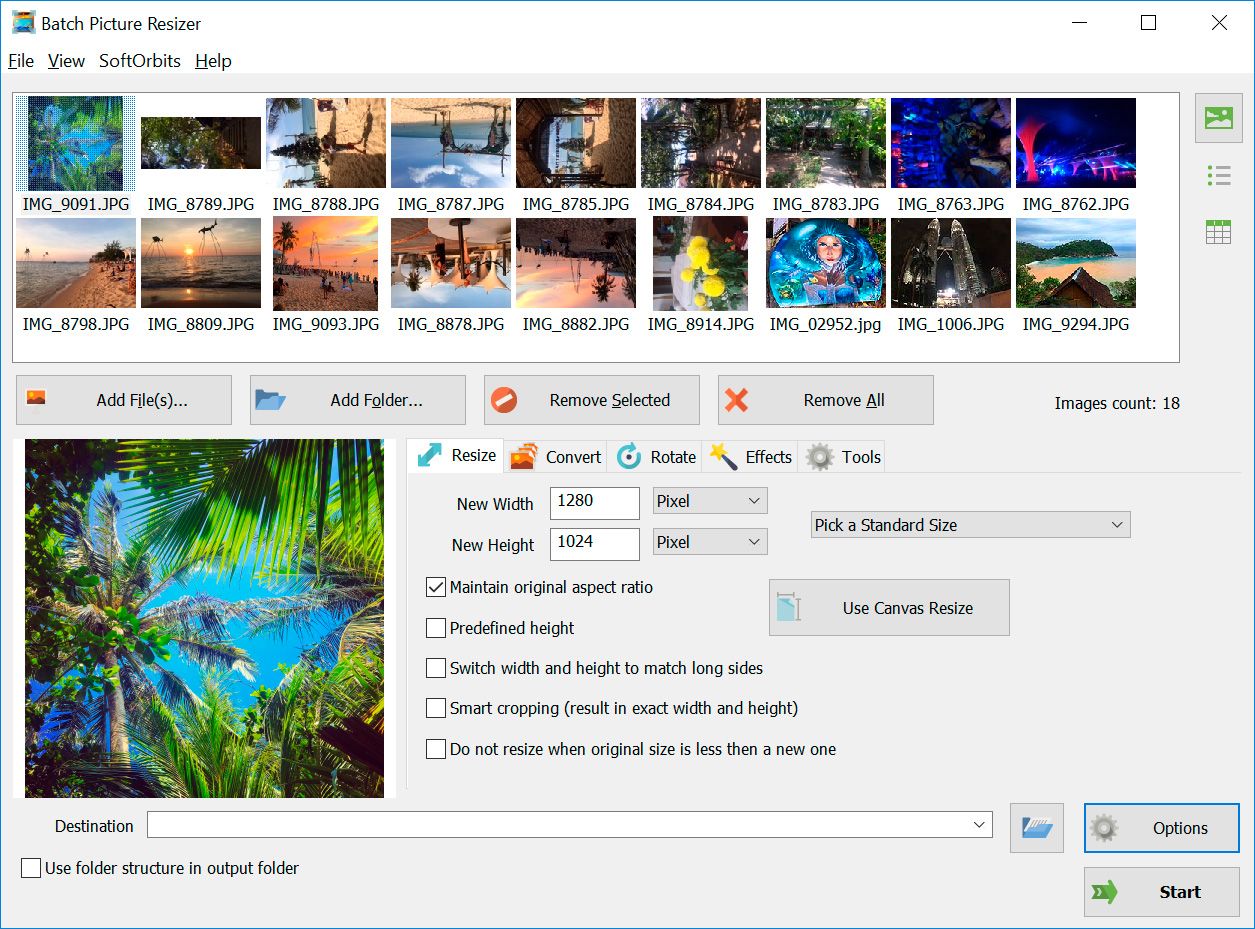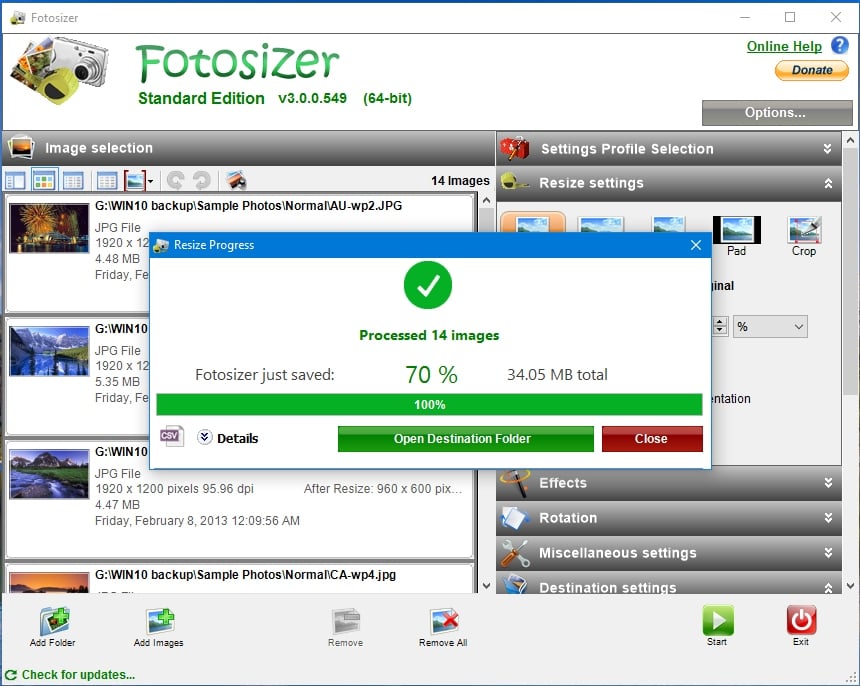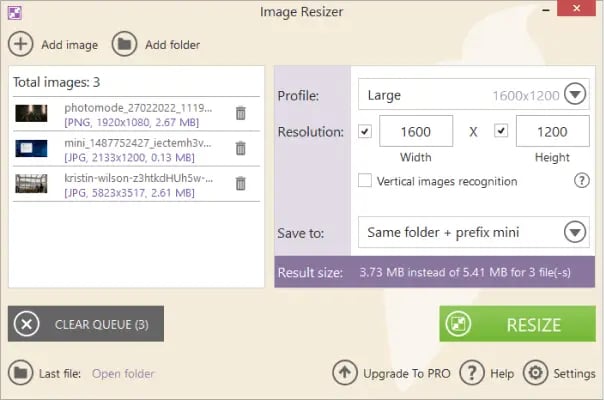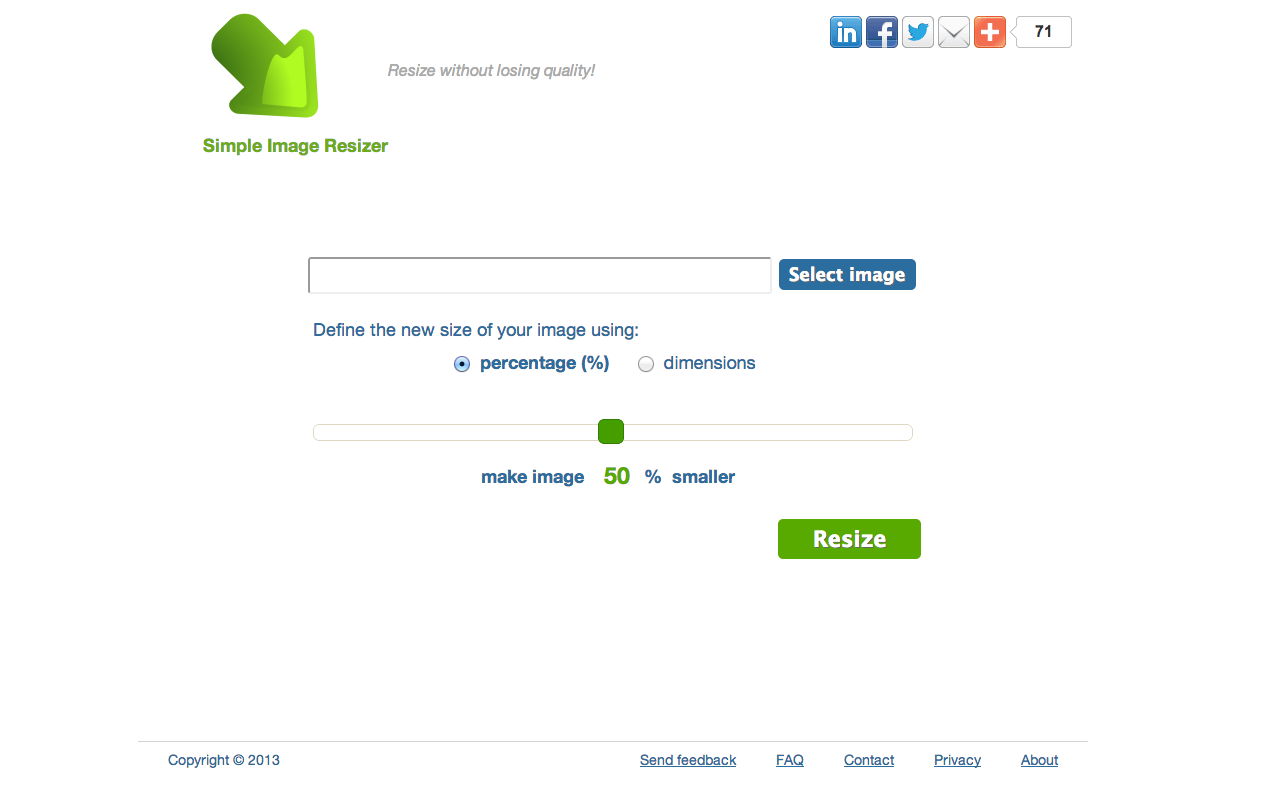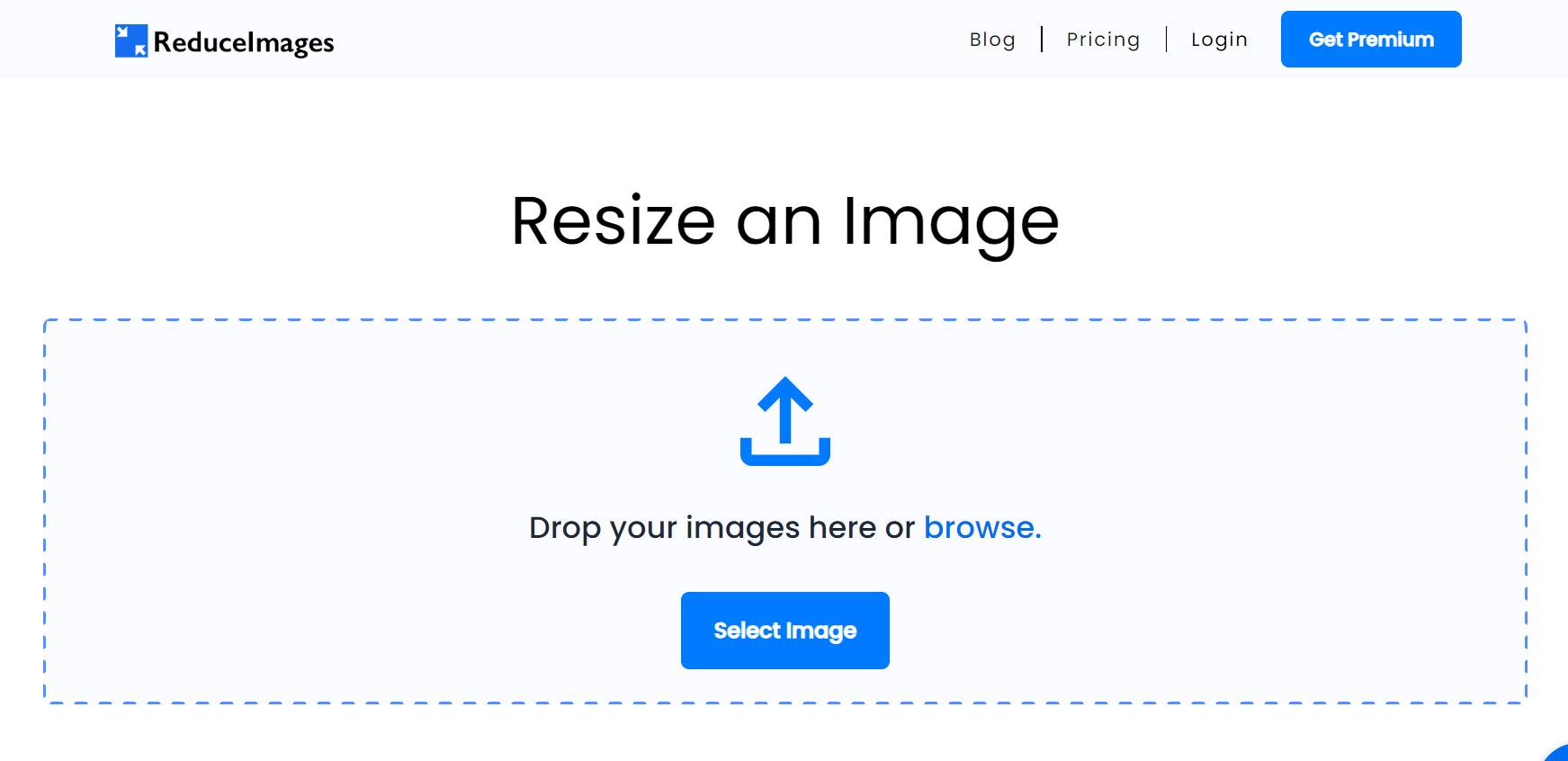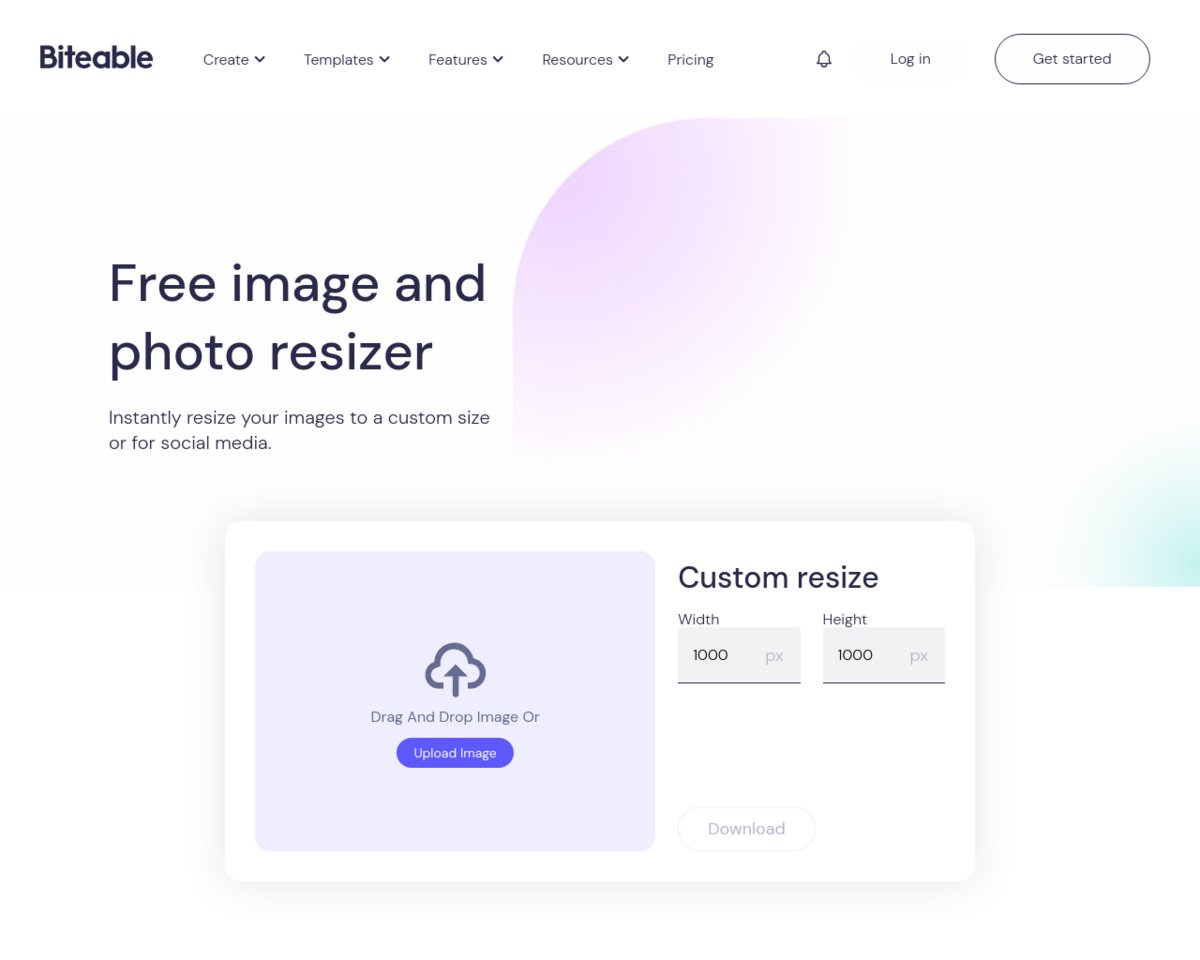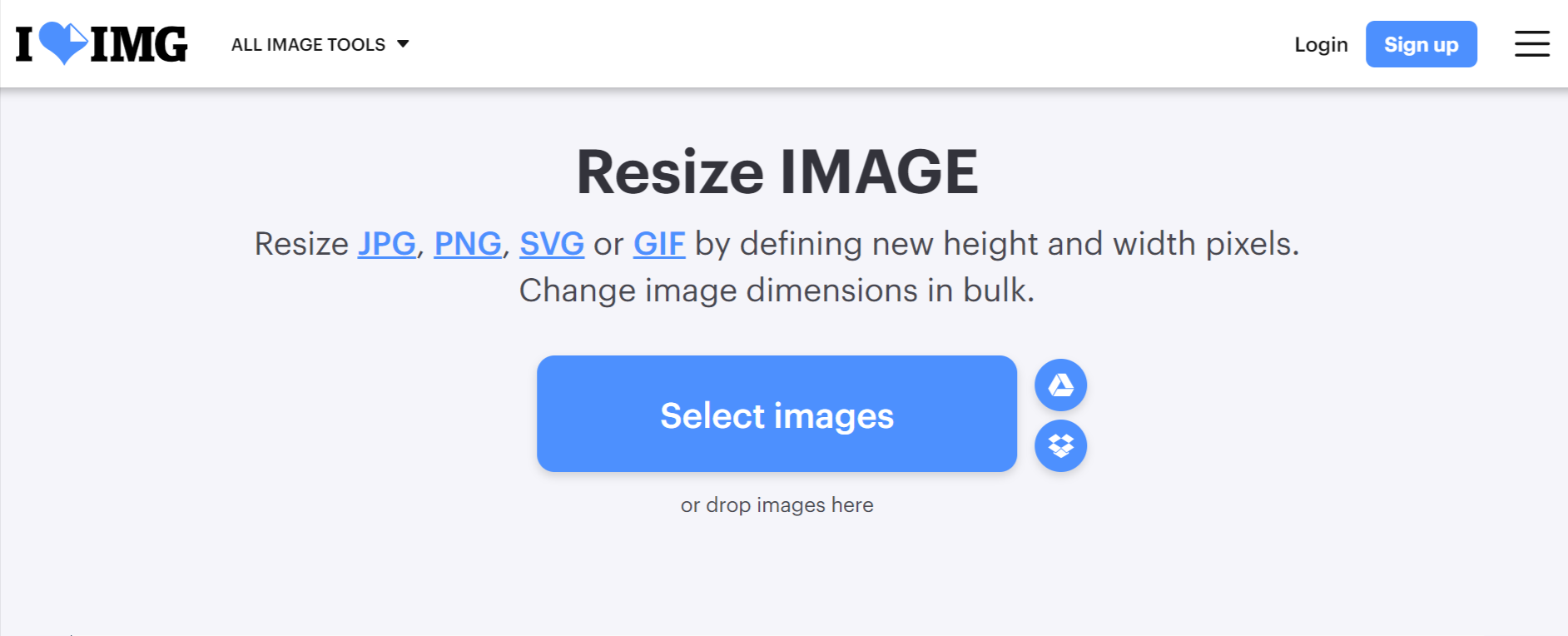1. Úvod
Ve vizuálně orientovaném světě, ve kterém žijeme, hraje efektivní využití obrázků významnou roli v různých odvětvích, od zábavního průmyslu po vývoj softwaru, vývoj webových aplikací a dokonce i vědecký výzkum. To vyžaduje nutnost manipulace s obrazem a jeden z most životně důležitým procesem je změna velikosti obrazu. Nástroje pro změnu velikosti obrázku umožňují uživatelům efektivně a efektivně měnit velikost obrázku bez ztráty jeho kvality.
1.1 Význam nástroje Image Resizer
Nástroje pro změnu velikosti obrázku jsou nezbytné, protože pomáhají upravit velikost obrázku tak, aby vyhovovala konkrétním požadavkům. Ať už potřebujete, aby se obrázek vešel na webovou stránku, aniž by se zpomalila doba načítání, nebo potřebujete upravit velikost pro účely tisku, nástroje pro změnu velikosti obrázků se hodí. Mají schopnost nejen měnit rozměry obrazu, ale také zachovat jeho proporcionalitu a kvalitu. To je užitečné zejména pro grafické designéry, webové vývojáře, fotografy a další profesionály, kteří důsledně pracují s obrázky.
1.2 Cíle tohoto srovnání
Cílem tohoto článku je poskytnout komplexní srovnání různých nástrojů pro úpravu velikosti obrázků dostupných na dnešním trhu. Toto srovnání poskytne stručné úvody, uvede klady a zápory a prodiskutuje klíčové funkce každého nástroje, přičemž tyto faktory nakonec využije k poskytnutí doporučení uživatelům na základě různých potřeb. Cílem tohoto cíle je pomoci čtenářům učinit informované rozhodnutí při výběru nástroje pro změnu velikosti obrázku.
2. Adobe Photoshop
Adobe Photoshop je široce známý jako průmyslový standard pro úpravu obrázků a grafický design. Jedná se o komplexní nástroj, který disponuje širokou škálou funkcí nad rámec pouhé změny velikosti obrázku, jako je detailní retušování fotografií, grafický design, tvorba 3D uměleckých děl a další.
2.2 prof
- Pokročilé funkce: Kromě jednoduché změny velikosti obrázku nabízí Photoshop celou řadu pokročilých funkcí pro úpravu obrázků.
- Vysoká kvalita změny velikosti: Photoshop zachovává poměr stran a zachovává kvalitu obrazu během procesu změny velikosti.
- Integrace se sadou Adobe: Jako součást sady Adobe se dobře integruje s dalšími aplikacemi Adobe, jako jsou Illustrator a InDesign.
- Pixel Precision: Photoshop poskytuje možnost pracovat s přesností na úrovni pixelů, což je funkce, kterou potřebují profesionální návrháři.
2.2 Nevýhody
- Costly: Ve srovnání s jinými nástroji pro změnu velikosti obrázků na trhu je Adobe Photoshop na dražší straně.
- Křivka učení: Protože obsahuje širokou škálu funkcí, noví uživatelé se mohou setkat se strmou křivkou učení.
- Výpočetní náročnost: Photoshop vyžaduje značné systémové prostředky, což může zpomalit některé starší počítače nebo počítače s nízkou specifikací.
- Složité pro jednoduché úkoly: Pokud potřebujete provádět pouze jednoduché úkoly, jako je změna velikosti obrázku, Photoshop může být přehnaný.
2.3 Oprava Photoshopu PSD soubory
Pokročilý nástroj k opravit poškozený Photoshop PSD soubory je také zásadní pro všechny uživatele Photoshopu. DataNumen PSD Repair je úžasný:
3. Fotor Online Image Resizer
Fotor Online Image Resizer je snadno použitelný online nástroj určený ke změně velikosti a úpravě fotografií bez nutnosti stahování softwaru. Kromě změny velikosti poskytuje také základní funkce pro úpravu obrázků, jako je oříznutí, otočení a přidání filtrů.
3.1 prof
- Web: Online povaha Fotor umožňuje přístup z jakéhokoli zařízení s připojením k internetu, takže není nutné stahovat a instalovat software.
- Uživatelsky přívětivé rozhraní: Jeho rozhraní je intuitivní a přímočaré, což usnadňuje navigaci a používání i začátečníkům.
- Základní nástroje pro úpravy: Kromě změny velikosti nabízí základní nástroje pro úpravu obrázků, jako je oříznutí, otočení a filtry.
- Zdarma k použití: Fotor nabízí základní funkce zdarma, takže je acost- efektivní varianta.
3.2 Nevýhody
- Omezeno připojením k internetu: Vzhledem k tomu, že Fotor je online nástroj, je rychlost a účinnost nástroje ovlivněna připojením k internetu.
- Omezené funkce: Funkčnost Fotoru je ve srovnání s jinými komplexními nástroji, jako je Photoshop, omezená. Zaměřuje se spíše na základní úpravy než na hloubkovou manipulaci.
- Nízké rozlišení u bezplatné verze: Bezplatná verze produkuje obrázky s relativně nižším rozlišením ve srovnání s prémiovou verzí.
- Prémiové funkce jsou placené: Pro pokročilejší funkce a výstupy ve vysokém rozlišení musí uživatelé upgradovat na placenou verzi.
4. FastStone Photo Resizer
FastStone Photo Resizer je kompaktní a výkonný software pro manipulaci s fotografiemi, který uživatelům poskytuje jednoduchý způsob, jak převádět, přejmenovávat, měnit velikost, ořezávat a upravovat barevnou hloubku svých obrázků. Je to ideální nástroj pro ty, kteří chtějí provádět dávkové změny velikosti obrázků a základní úpravy.
4.1 prof
- Dávkové zpracování: Poskytuje uživatelům funkci zpracování více snímků najednou, čímž ušetří značné množství času.
- Uživatelsky přívětivé: Jeho přímočaré uživatelské rozhraní usnadňuje používání i začátečníkům.
- Pokročilé možnosti změny velikosti: Nabízí širokou škálu možností změny velikosti, včetně možnosti upravit barevnou hloubku a přidat text nebo vodoznaky.
- Zdarma pro osobní použití: FastStone Photo Resizer je zdarma pro osobní a vzdělávací použití, což je plus pro nekomerční uživatele.
4.2 Nevýhody
- Omezené nástroje pro úpravu fotografií: Ve srovnání s komplexnějšími nástroji jsou možnosti úprav FastStone značně omezené.
- Staromódní rozhraní: Některým uživatelům může připadat rozhraní poněkud zastaralé ve srovnání s uhlazenějšími a modernějšími návrhy jiných nástrojů.
- Placené pro komerční použití: Pro komerční použití jsou uživatelé povinni si software zakoupit.
- Žádná verze pro Mac: FastStone Photo Resizer je k dispozici pouze pro uživatele Windows, takže uživatelé počítačů Mac nemají k tomuto nástroji přístup.
5. Dávkový Image Resizer
Batch Image Resizer od SoftOrbits je navržen tak, aby efektivně hromadně upravoval nebo převáděl obrázky. Je to všestranný nástroj, který podporuje širokou škálu formátů a poskytuje řadu možností, jako je změna velikosti, otočení, zrcadlení a vodoznaky.
5.1 prof
- Dávkové zpracování: Významnou výhodou je schopnost zpracovávat stovky obrázků současně, což výrazně zkracuje čas potřebný pro velké úkoly.
- Více výstupních formátů: Tento nástroj poskytuje řadu výstupních formátů, což zvyšuje přizpůsobivost různým požadavkům uživatelů.
- Automatické ukládání a kontrola kvality: Má funkci automatického ukládání a také umožňuje uživatelům ovládat kvalitu výstupního obrazu.
- Nástroje pro úpravy: Další funkce, jako je přidání vodoznaku, převrácení nebo otočení, doplňují primární funkce nástroje.
5.2 Nevýhody
- Placený software: Na rozdíl od některých jiných nástrojů není Batch Image Resizer zdarma a vyžaduje placenou licenci.
- Omezená zkušební verze: Zkušební verze má závažná omezení a vodoznaky, které mohou ovlivnit uživatelský dojem.
- Poněkud složitý pro začátečníky: I když je výkonný a komplexní, pro některé začátečníky může být jeho použití poněkud složité kvůli množství dostupných možností.
- Zastaralé rozhraní: Uživatelské rozhraní se může zdát trochu zastaralé ve srovnání s moderními designovými standardy.
6. Fotosizer
Fotosizer je freemium, uživatelsky přívětivá aplikace, která uživatelům umožňuje rychle měnit velikost, otáčet a aplikovat úžasné efekty na své obrázky. Je to zvláště výhodné pro uživatele, kteří chtějí provádět úlohy rychlé změny velikosti, zejména ty, které zahrnují více obrázků.
6.1 prof
- Dávkové zpracování: Fotosizer poskytuje možnosti dávkového zpracování, které uživatelům umožňuje rychle změnit velikost více fotografií současně.
- Uživatelsky přívětivé rozhraní: Jeho čisté a intuitivní rozhraní usnadňuje použití, a to i pro uživatele bez technických znalostí.
- Dostupná bezplatná verze: Základní verze je k použití zdarma a poskytuje dostatek základních funkcí pro jednoduché úlohy změny velikosti.
- Předvolby pro změnu velikosti: Má vestavěné předvolby pro různé úlohy a umožňuje vytvářet vlastní, což usnadňuje proces změny velikosti.
6.2 Nevýhody
- Placení za pokročilé funkce: Pokročilé funkce, jako je vodoznak a hromadné přejmenování, jsou dostupné pouze u placené verze.
- Omezená funkčnost: Fotosizer je primárně určen pro změnu velikosti a základní úpravy, nenabízí funkce, které poskytují pokročilejší editory obrázků.
- Ad-Supported: Bezplatná verze obsahuje reklamy, které mohou někteří uživatelé považovat za rušivé.
- Žádná verze pro Mac nebo Linux: Fotosizer je omezen na uživatele Windows. Ti na jiných platformách, jako je Mac nebo Linux, budou muset hledat alternativní software.
7. Icecream Image Resizer
Icecream Image Resizer je nástroj zaměřený na zjednodušenou hromadnou konverzi a změnu velikosti obrázků. Umožňuje rychlou a snadnou změnu velikosti při zachování původního poměru stran a kvality, což z ní činí praktický nástroj pro rychlé úlohy změny velikosti.
7.1 prof
- Zachovává Poměr stran: Icecream Image Resizer je navržen tak, aby zachoval původní poměr stran a zabránil zkreslení obrázků.
- Hromadná změna velikosti: Uživatelé mohou měnit velikost více obrázků současně, čímž ušetří značné množství času.
- Uživatelsky přívětivé: Jeho čisté a snadno použitelné rozhraní je výhodné pro začátečníky a netechnické uživatele.
- Drag and Drop: Software podporuje funkci drag and drop, takže použití je ještě pohodlnější.
7.2 Nevýhody
- Omezení bezplatné verze: Bezplatná verze má omezení, jako je omezená maximální velikost souboru pro dávkovou konverzi.
- Jediná funkce: Nástroj se zaměřuje pouze na změnu velikosti obrázku bez dalších nástrojů pro úpravy.
- Reklamy v bezplatné verzi: Uživatelé mohou považovat reklamy v bezplatné verzi za rušivé.
- Pomalé zpracování: Někdy, zejména u větších dávek obrázků, může zpracování nástroje trvat trochu déle.
8. Simple Image Resizer
Simple Image Resizer, jak název napovídá, se zaměřuje na poskytování hladké a přímočaré změny velikosti obrázku. Tento webový nástroj umožňuje uživatelům rychle a bez námahy měnit velikost obrázků bez nutnosti instalace softwaru.
8.1 prof
- Webový nástroj: Jeho online povaha znamená, že nevyžaduje žádnou instalaci a lze k němu přistupovat z jakéhokoli zařízení s připojením k internetu.
- Jednoduchý a snadný: Tento nástroj je extrémně přímočarý, takže je dokonale snadný pro začátečníky.
- Zdarma k použití: Simple Image Resizer je zcela zdarma, což z něj činí dostupnou volbu pro všechny uživatele.
- Základní funkčnost: Nástroj se drží svého hlavního cíle snadné a rychlé změny velikosti obrázků bez zbytečných přidaných funkcí.
8.2 Nevýhody
- Omezená funkčnost: I když to, co slibuje, dělá dobře, Simple Image Resizer nenabízí žádné další editační funkce kromě změny velikosti.
- Závislost na připojení k internetu: Jako online nástroj závisí na rychlosti připojení k internetu, což potenciálně zpomaluje proces u připojení s nízkou šířkou pásma.
- Žádné dávkové zpracování: Bohužel tento nástroj nenabízí dávkové zpracování – uživatelé mohou měnit velikost pouze jednoho obrázku najednou.
- Žádná uživatelská podpora: Simple Image Resizer neposkytuje systém uživatelské podpory, což může být problematické pro uživatele, kteří mají problémy s tímto nástrojem.
9. ReduceImages
ReduceImages je bezplatný online nástroj, který uživatelům umožňuje rychle měnit velikost a převádět obrázky. Software si klade za cíl poskytnout efektivní změnu velikosti při zachování kvality obrazu.
9.1 prof
- Web: Není třeba instalovat, protože je přístupný z jakéhokoli zařízení s připojením k internetu, což uživatelům poskytuje flexibilitu a pohodlí.
- Konverze obrazu: Kromě změny velikosti umožňuje různé výstupní formáty, což poskytuje větší flexibilitu.
- Uživatelsky přívětivý: Díky svému jednoduchému a přímočarému rozhraní je neuvěřitelně intuitivní použití i pro začátečníky.
- Zdarma k použití: Nástroj je zcela zdarma, díky čemuž je acost- efektivní řešení.
9.2 Nevýhody
- Žádné dávkové zpracování: Jednou z výrazných nevýhod je nemožnost zpracovat více obrázků najednou.
- Omezené funkce: Nástroj je primárně navržen pro základní změnu velikosti a konverzi, bez dostupných funkcí pro pokročilé úpravy.
- Závislost na internetu: Stejně jako u všech webových nástrojů je jeho výkon z velké části založen na kvalitě vašeho internetového připojení.
- Žádná uživatelská podpora: Chybí vyhrazený systém uživatelské podpory, který může zanechat uživatele bez podpory, když čelí problémům s nástrojem.
10. Biteable Image Resizer
Biteable Image Resizer je webový nástroj, který uživatelům umožňuje rychle a pohodlně upravovat rozměry svých obrázků. Je to dokonalý zdroj pro získání dokonalých rozměrů obrázků pro různé platformy sociálních médií, blog sosts a další využití webu.
10.1 prof
- Snadné použití: Nástroj nabízí uživatelsky přívětivé prostředí a umožňuje snadnou změnu velikosti pomocí několika kliknutí.
- Optimalizace sociálních médií: Nabízí vlastní přednastavení rozměrů pro různé platformy sociálních médií, díky čemuž je vytváření optimalizovaných obrázků pro sociální média hračkou.
- Webový: Jelikož se jedná o webový nástroj, lze jej použít kdekoli a nevyžaduje žádnou instalaci softwaru.
- Zdarma k použití: Základní funkce Biteable Image Resizer jsou k dispozici zdarma za předpokladu, že cost- účinnost pro uživatele.
10.2 Nevýhody
- Závislý na internetu: Jako webový nástroj bude jeho výkon záviset na kvalitě vašeho internetového připojení.
- Žádné dávkové zpracování: Postrádá schopnost zpracovávat více obrázků najednou, což znamená, že velikost každého obrázku musí být změněna individuálně.
- Žádné pokročilé funkce: Nástroj se zaměřuje na změnu velikosti a neposkytuje žádné další nástroje pro úpravu obrázků.
- Reklamy: Bezplatné použití je podporováno reklamami, které mohou některé uživatele rušit.
11. iLoveIMG Změna velikosti OBRÁZKU
iLoveIMG Resize Image je online nástroj specializovaný na manipulaci s obrázky, s primárním zaměřením na změnu velikosti. Spolu se změnou velikosti nabízí také další možnosti úprav obrázků, vše zabalené do přímočarého rozhraní.
11.1 prof
- Snadné použití: Nástroj má jednoduché, intuitivní rozhraní a je velmi uživatelsky přívětivý.
- Webový nástroj: Jako webový nástroj je přístupný z jakéhokoli zařízení a nevyžaduje instalaci.
- Více možností změny velikosti: Nabízí různé možnosti změny velikosti, včetně konkrétní změny velikosti pixelů, procenta originálu nebo na základě předdefinovaných nastavení.
- Bezplatné použití: Základní použití nástroje pro změnu velikosti obrázku je zdarma.
11.2 Nevýhody
- Závisí na rychlosti internetu: Rychlost provozu nástroje závisí na internetovém připojení uživatele, které může být při špatném internetovém připojení pomalejší.
- Reklamy: Bezplatná verze je podporována reklamami, které mohou být pro některé uživatele trochu invazivní.
- Žádné dávkové zpracování: Uživatelé mohou měnit velikost pouze jednoho obrázku najednou, což může být při práci s více obrázky časově náročné.
- Placené za pokročilé funkce: Pro pokročilejší funkce musí uživatelé upgradovat na prémiovou verzi.
12. Změna velikosti obrázku
PicResize je zjednodušená, uživatelsky přívětivá online platforma navržená tak, aby pomáhala s rychlou změnou velikosti a oříznutím obrázku. Je to vhodná volba pro rychlé úlohy bez nutnosti stahování náročného softwaru.
12.1 prof
- Online nástroj: Jelikož je webový, je snadno dostupný z jakéhokoli zařízení s připojením k internetu a nevyžaduje instalaci softwaru.
- Minimalistické rozhraní: Jeho čistý design a intuitivní rozhraní poskytuje uživatelsky přívětivý zážitek.
- Obsahuje základní nástroje pro úpravy: Kromě změny velikosti poskytuje PicResize základní nástroje pro úpravy, jako je oříznutí a otočení.
- Bez Cost: Je to bezplatný nástroj ideální pro ty, kteří potřebují základní možnosti změny velikosti bez dalších costs.
12.2 Nevýhody
- Žádné dávkové zpracování: Tento nástroj nepodporuje dávkové zpracování, což přidává více času při práci s více obrázky.
- Omezená funkčnost: PicResize je užitečná pro základní úkoly, ale postrádá pokročilé funkce pro úpravu obrázků.
- Závislost na internetu: Jelikož se jedná o online nástroj, rychlost používání se řídí rychlostí internetového připojení uživatele.
- Reklamy: Jako bezplatný nástroj je na rozhraní několik reklam, které mohou některé uživatele rušit.
13. Shrnutí
13.1 Celková srovnávací tabulka
| Nástroj | Funkce | Snadné použití | Cena | Zákaznická podpora |
|---|---|---|---|---|
| Adobe Photoshop | Pokročilá úprava obrázků, vysoce kvalitní změna velikosti, integrace s dalšími produkty Adobe, přesnost v pixelech. | Střední (kvůli rozsáhlým funkcím) | Placený | Dostupný |
| Fotor Online Image Resizer | Základní editační funkce včetně oříznutí, otočení a filtrů. | Snadný | Zdarma pro základní použití, prémiová verze placená | Dostupný |
| FastStone Photo Resizer | Dávková změna velikosti, oříznutí, úprava barevné hloubky. | Snadný | Zdarma pro osobní použití, placené pro komerční použití | Omezený |
| Batch Image Resizer | Dávkové zpracování, více formátů, automatické ukládání, kontrola kvality. | Střední | Placený | Dostupný |
| Photosizer | Dávkové zpracování, uživatelsky přívětivé rozhraní, základní editace. | Snadný | Zdarma pro základní použití, pokročilé funkce placené | Dostupný |
| IceCream Image Resizer | Zachovává poměr stran, dávkové změny velikosti, uživatelsky přívětivé. | Snadný | Zdarma pro základní použití, prémiová verze placená | Omezený |
| Jednoduchý Image Resizer | Základní změna velikosti obrázku. | Snadný | Zdarma | Není k dispozici |
| ReduceImages | Základní změna velikosti obrázku, konverze obrázku. | Snadný | Zdarma | Není k dispozici |
| Biteable Image Resizer | Základní změna velikosti obrázku, optimalizace sociálních sítí. | Snadný | Zdarma | Není k dispozici |
| iLoveIMG Změnit velikost OBRÁZKU | Základní změna velikosti obrázku, více možností změny velikosti. | Snadný | Zdarma | Není k dispozici |
| Velikost obrázku | Základní změna velikosti obrázku, mini editační nástroje jako oříznutí a otočení. | Snadný | Zdarma | Není k dispozici |
13.2 Doporučený nástroj na základě různých potřeb
Každý nástroj má své silné a slabé stránky a výběr nakonec závisí na požadavcích uživatele. Pro profesionální úpravy obrázků spolu se změnou velikosti je doporučeným nástrojem Adobe Photoshop, ale za vyšší cenu. Pro základní změnu velikosti a úpravy se doporučují webové nástroje jako Fotor Online Image Resizer, iLoveIMG Resize Image a Biteable Image Resizer kvůli jejich snadnému použití a dostupnosti na více zařízeních. Nástroje jako Batch Image Resizer a Fotosizer, které nabízejí dávkové zpracování, jsou vysoce doporučeny pro práci s více obrázky současně. V konečném důsledku by měl být výběr nástroje založen na potřebách uživatele, rozpočtu a povaze a velikosti daného úkolu.
14. závěr
14.1 Závěrečné myšlenky a poznatky pro výběr nástroje Image Resizer
Výběr správného nástroje pro změnu velikosti obrazu může mít významný rozdíl v kvalitě a efektivitě vaší práce. Je nezbytné vzít v úvahu vaše specifické požadavky, jako je frekvence používání, objem obrázků, složitost úkolu a váš rozpočet. Nástroje na profesionální úrovni, jako je Adobe Photoshop, sice nabízejí pokročilé funkce, ale přicházejí se strmou křivkou učení a pro jednoduché úkoly mohou být přehnané. Na druhou stranu bezplatné webové nástroje jako Fotor a iLoveIMG poskytují uživatelsky přívětivá rozhraní a adekvátní funkce pro základní úkoly.
I když nástroje pro dávkovou změnu velikosti obrázků, jako je Fotosizer a Batch Image Resizer, mohou postrádat některé pokročilé funkce, ukázaly se jako mimořádně užitečné při práci s velkým množstvím obrázků, čímž ušetří značný čas a úsilí. Za zmínku také stojí, že ačkoliv být zdarma nebo cenově dostupný může být atraktivním aspektem, přítomnost nebo nedostatek zákaznické podpory může být určujícím faktorem, zejména pro nové uživatele. Po zvážení všech těchto faktorů byste měli být v lepší pozici, abyste mohli učinit informovanou volbu, která dokonale vyhovuje vašim potřebám. Nejlepším nástrojem je nakonec ten, který vám usnadní a zefektivní práci bez kompromisů v kvalitě.
Úvod autora:
Vera Chen je expertka na obnovu dat DataNumen, která poskytuje širokou škálu produktů, včetně výkonných RAR oprava archivního souboru nástroj.